Мой браузер считает, что я в другой стране! Исправьте это с этими 6 шагами
Многие пользователи обеспокоены этой странной ошибкой, поскольку их браузер считает, что они находятся в другой стране. Иногда при навигации по Интернету, особенно по сайтам с геотегами, их браузер отображает информацию, относящуюся к другой стране, несмотря на то, что их местоположение соответствующим образом настроено как на устройстве, так и в браузере.
Один пользователь поделился проблемой на форуме поддержки Google , касающейся Chrome и неправильного местоположения.
Chrome считает, что я нахожусь в Индии, и при поиске переходит в Google India. Как я могу обновить настройки, чтобы указать, что я нахожусь в США?
Узнайте, как исправить эту ошибку браузера, следуя инструкциям ниже.
Почему мой компьютер думает, что я в другой стране?
1. Изменить местоположение устройства
- Перейдите в Настройки > Время / Язык.
- Щелкните меню « Регион и язык», а затем выберите свою страну / регион в раскрывающемся списке.
- После этого закройте настройки и перезапустите браузер.
2. Используйте CCleaner
- Загрузите бесплатную версию CCleaner или загрузите версию CCleaner Pro.
- Установите и следуйте инструкциям для завершения установки.
- После установки запустите CCleaner и нажмите « Анализ ».
- После того, как CCleaner закончит сканирование, нажмите « Run Cleaner ». Следуйте инструкциям, чтобы включить CCleaner для удаления кэша, оставленного VPN.
3. Установите местоположение в веб-браузере
Для Google Chrome
- На вашем компьютере откройте Chrome.
- В правом верхнем углу нажмите « Еще», а затем « Настройки» .
- Внизу нажмите Дополнительно .
- В разделе « Конфиденциальность и безопасность » нажмите Настройки сайта .
- Нажмите Местоположение .
- Включите опцию Ask перед доступом.
Для Mozilla Firefox
- Введите about: config в вашем браузере и примите риски.
- Найдите параметр для включен .
- Столбец значения должен иметь значение « истина» . Если нет, установите для него значение «истина».
4. Установите расширение на основе местоположения
Для Firefox
- Установите расширение на основе местоположения ( Location Guard / расширение VPN).
- Нажмите на Опции.
- Выберите реальное местоположение.
Для Google Chrome
- Установите расширение Location Guard.
- Нажмите на Опции.
- Выберите реальное местоположение.
5. Сбросьте веб-браузер
- Дважды щелкните ярлык Google Chrome, чтобы запустить программное обеспечение
- Найдите значок « Настройки » в правом верхнем углу (3 точки) и нажмите на него.
- Теперь прокрутите вниз и выберите « Показать дополнительные настройки ».
- Следовательно, прокрутите вниз и нажмите « Сбросить настройки ».
- Появится всплывающее окно с запросом подтверждения. Нажмите «Сброс».
- Перезагрузите компьютер после этого.
6. Переключитесь на альтернативный браузер
Если вас это действительно беспокоит и у вас нет нервов для решения проблем с местоположением, почему бы не перейти на альтернативный браузер. Пока мы там, у нас есть рекомендации для вас.
UR Browser, со всем включенным, является браузером, о котором стоит поговорить.
Этот изящный маленький кусочек программного обеспечения, созданный на платформе Chromium, очень напоминает Chrome. Но так много всего происходит, и мы можем свободно сказать, что UR Browser — это Chrome на стероидах. Он поставляется с множеством встроенных функций безопасности и конфиденциальности, при этом молниеносно.
Проверьте это и испытайте безупречный, безошибочный просмотр сегодня.
- Быстрая загрузка страницы
- Конфиденциальность на уровне VPN
- Усиленная безопасность
- Встроенный антивирусный сканер
В заключение, любое из решений, которые мы упомянули выше, эффективно в решении проблемы местоположения веб-браузера. Если проблема не устранена, возможно, вам следует обратиться к своему провайдеру.
Исправление ошибки «Недоступно в вашей стране» в Google Play
При установке или запуске некоторых приложений из магазина Google Play иногда возникает ошибка «Недоступно в вашей стране». Эта проблема связана с региональными особенностями ПО и без дополнительных средств избежать ее невозможно. В настоящей инструкции мы рассмотрим обход подобных ограничений через подмену сведений о сети.
Ошибка «Недоступно в вашей стране»
Существует несколько вариантов решения проблемы, однако мы расскажем только об одном из них. Данный метод является наиболее оптимальным в большинстве случае и куда больше гарантирует положительный результат, чем альтернативы.
Шаг 1: Установка VPN
Сначала придется найти и установить VPN для Android, выбор которого на сегодняшний день может стать проблемой из-за широкого разнообразия. Мы уделим внимание только одному бесплатному и достаточно надежному ПО, загрузить которое можно по ссылке ниже.
- Скачайте приложение со страницы в магазине с помощью кнопки «Установить». После этого его нужно открыть.
Учтите, бесплатный вариант Hola несколько ограничен в плане предоставляемых функций и условий обслуживания. Дополнительно можете ознакомиться с еще одним руководством на нашем сайте по настройке VPN на примере другого приложения.
Шаг 2: Редактирование аккаунта
Помимо установки и настройки VPN-клиента также необходимо внести ряд изменений в параметры учетной записи Гугл. Для продолжения к аккаунту должен быть прикреплен один или несколько способов оплаты через Google Pay, иначе информацию откорректировать не получится.
- Откройте главное меню Google Play и перейдите на страницу «Способы оплаты».
- Страна – Соединенные Штаты (US);
- Первая строка адреса — 9 East 91st St;
- Вторая строка адреса – пропустить;
- Город — New York;
- Штат — New York;
- Почтовый индекс – 10128.
Этот этап исправления рассматриваемой ошибки можно закончить и переходить к следующему шагу. Однако дополнительно не забудьте внимательно перепроверить все данные, чтобы избежать повторения инструкции.
Шаг 3: Очистка кэша Google Play
Следующий этап заключается в удалении информации о ранней работе приложения Google Play через специальный раздел настроек на Android-устройстве. В то же время не следует заходить в маркет без использования VPN, чтобы исключить вероятность появления тех же проблем.
- Откройте системный раздел «Настройки» и в блоке «Устройство» выберите пункт «Приложения».
Этот этап является последним, так как после проделанных действий вам будут доступны все приложения из магазина.
Шаг 4: Скачивание приложения
В этом разделе мы рассмотрим лишь несколько аспектов, позволяющих проверить работоспособность рассмотренного метода. Начать следует с проверки валюты. Для этого с помощью поиска или по ссылке откройте страницу с платным приложением и проверьте валюту, в которой вам предоставляется продукт.
Если вместо рублей отображаются доллары или другая валюта в соответствии со страной, указанной в настройках профиля и VPN, все работает правильно. Иначе придется перепроверять и повторять действия, как мы упоминали ранее.
Теперь приложения будут отображены в поиске и доступны для покупки или скачивания.
В качестве альтернативы рассмотренному варианту можете попробовать найти и скачать приложение, ограниченное на Плей Маркете региональными особенностями, в виде APK-файла. Отличным источником ПО в подобном виде выступает интернет-форум 4PDA, однако это не гарантирует работоспособность программы.

Completing the CAPTCHA proves you are a human and gives you temporary access to the web property.
What can I do to prevent this in the future?
If you are on a personal connection, like at home, you can run an anti-virus scan on your device to make sure it is not infected with malware.
If you are at an office or shared network, you can ask the network administrator to run a scan across the network looking for misconfigured or infected devices.
Another way to prevent getting this page in the future is to use Privacy Pass. You may need to download version 2.0 now from the Chrome Web Store.
Cloudflare Ray ID: 71a8078b8d749162 • Your IP : 82.102.23.104 • Performance & security by Cloudflare
- Печать
Страницы: [1] Вниз
Тема: Firefox — Country not allowed (Прочитано 1089 раз)
Как говорится — дожились.
Любую страницу открывает несколько секунд, потом перенаправление и надпись Country not allowed.
Microsoft Edge работает (пока).
Это у Телевокса, у РТК Firefox работает, но может просто разница в версиях Firefox.
Это че, на Оперу переходить?
Кто сталкивался.
Записан
Обновил до последней версии — работает, как обычно.
Записан
но может просто разница в версиях Firefox
обновить профиль синхронизации
отключиться от профиля
снести установленный Firefox
скачать Firefox ESR
отключиться от инета
установить Firefox ESR
в настройках запретить автоматическое обновление (проверить)
включить инет
войти в учетку Firefox
синхронизировать профиль
сидеть на стабильных ESR версиях
Записан
х.з., все нормально
может у вас расширение какое-то фигней занимается
Записан
sky star, вечером попробую, спасибо.
Записан
FLV Downloader, наверное, стоит
Записан
FLV Downloader, наверное, стоит
какая то «качалка» стоит, возможно оно и есть.
Что интересно, вечером firefox заработал как ни в чем не бывало, без манипуляций.
Записан
- Печать
Страницы: [1] Вверх
Стоит заметить, что чаще всего с этой проблемой сталкиваются жители Украины и России. Сервер считывает IP адрес пользователя и на его основании принимает решение: разрешить контент или нет. Конечно, приятного в этом мало. Учтите, что заблокировать контент мог и ваш провайдер.
В этом случае некоторые способы, рассмотренные ниже могут быть бесполезными. И если провайдер доставляет такие неудобства, то его можно и поменять. Не стоит забывать и о санкциях Роскомнадзора.
Однако пользователи могут бороться с такой дискриминацией. И способов для этого довольно много. Никто не помешает нам наслаждаться любимыми видео.
Сейчас мы подробно рассмотрим все варианты обхода блокировок начнем с самых простых методов и постепенно перейдем к более сложным.
Содержание
- Использование VPN расширений для браузеров
- Использование браузера с опцией перенаправления
- Использование программы на ПК
- Использование онлайн сервисов
- Итоги
Использование VPN расширений для браузеров
Вероятно, это самый простой и доступный каждому вариант. Плагины такого типа успешно меняют реальный IP адрес пользователя. Они заставляют сервер думать, что юзер находится в совсем другой стране. И контент оказывается разрешенным.
Хорошо себя себя зарекомендовал плагин Hola VPN. Он бесплатен, прост в настройке и обеспечивает довольно высокую скорость при перенаправлении трафика. Рассмотрим пример использования расширения в Яндекс.Браузер. Для Google Chrome инструкция будет аналогичной. Также Вы можете изучить наш список лучших VPN.
1
Итак, запускаем браузер и переходим по ссылке: Перейти
2
Далее кликаем по кнопке Установить
3
Подтверждаем свои намерения при помощи соответствующего пункта.
4
После инсталляции кликаем по иконке расширения в верхней панели и просто выбираем страну.
Плагин сразу же начнет работу. Однако учтите, что во время перенаправления скорость передачи данных может существенно снизиться. Зато весь заблокированный контент будет доступен. А ведь именно этого мы и добивались.
Читайте также: Как скачать историю (stories) из Инстаграм (Instagram)? | ТОП-6 Простых способов
Использование браузера с опцией перенаправления
Самым популярным веб-обозревателем такого плана является Opera. Скачать его можно на официальном сайте: Скачать Установка очень простая. Но главное – у него уже есть встроенный VPN. Поэтому ничего дополнительно устанавливать не нужно.
Кстати, в Опере есть и весьма продвинутая система шифрования. Она позволяет обеспечить практически полную анонимность. Ведь зашифрованный трафик невозможно прочесть.
Сейчас мы поговорим о том, как работать с этим браузером:
1
Итак, сначала скачиваем браузер и устанавливаем его. Потом запускаем и кликаем по кнопке с тремя полосками.
2
В боковом меню ищем раздел VPN и кликаем Разрешить в настройках
3
Дальше просто передвигаем соответствующий переключатель в активное положение.
Вот теперь можно посетить сайт с заблокированным контентом и попробовать его воспроизвести
Если все сделано правильно, то он должен быть доступен. Впрочем, если вы не хотите менять свой привычный браузер, то этот вариант не для вас.
Кстати, к браузерам такого типа относится также пресловутый Tor (созданный на базе Firefox). Анонимность у него, конечно, впечатляющая, но использовать его не рекомендуется. Он может оказаться слишком сложным для новичков. В итоге, любимый сериал вы не посмотрите.
Читайте также: Как сделать снимок с веб-камеры онлайн на ноутбуке | ТОП-3 Способа решения
Использование программы на ПК
Существуют специальные приложения для Windows и других операционных систем, которые способны перенаправлять трафик. Плюсы использования VPN такого типа очевидны: можно не только посещать заблокированные ресурсы, но и использовать приложения для других регионов.
Главный недостаток заключается в том, что такие сервисы, как правило, являются платными. Свободный доступ если и существует, то на очень низкой скорости. Сейчас мы рассмотрим программу Hidemy.name.
Сначала нужно скачать утилиту с официального сайта Скачать и установить ее. Процесс простой и понятный. После инсталляции запускаем программу, выбираем местоположение сервера и жмем кнопку Подключить.
Перенаправление трафика начнется немедленно
У программы простой интерфейс и есть русский язык. Однако пользоваться ею бесплатно можно только сутки. Потом придется оплатить подписку. Ошибок как правило не случается. Прокси работает хорошо.
Стоит отметить, что такое приложение для обхода блокировок есть и для мобильных устройств. Нужно просто скачать его в Google Play или App Store. Ведь ошибка, связанная с регионом может появляться и на мобильных гаджетах.
Читайте также: Как открыть файл контактов c VCF расширением на компьютере? | ТОП-5 Простых способов
Использование онлайн сервисов
К ним относятся так называемые прокси. Этот вариант не предусматривает установку на компьютер программ. Именно этим он и нравится пользователям. Однако сайты, посещаемые с помощью таких ресурсов, могут отображаться некорректно.
Также среди этих ресурсов очень мало бесплатных. Практически на всех нужно приобретать подписку. Однако можно ими пользоваться и бесплатно. Правда, с некоторыми ограничениями.
Сейчас мы рассмотрим сервис Hidemy.name, как самый адекватный среди анонимайзеров:
1
Сначала в адресной строке браузера вводим ссылку и жмем Enter для перехода.
2
Далее выбираем нужный сервер из списка и пробуем скопировать куда-нибудь IP адрес и порт.
3
Теперь запускаем настройки браузера при помощи кнопки с тремя полосками.
4
В левом столбце переходим в раздел Системные
5
Кликаем по пункту Настройки прокси сервера
6
В блоке Настройка прокси вручную передвигаем переключатель Использовать прокси сервер
7
Вводим в соответствующие графы запомненные адрес и порт. Кликаем кнопку Сохранить
Вот и все
Теперь осталось только перезапустить подключение. После его рестарта вы уже будете использовать VPN. Только не удивляйтесь, если вдруг скорость будет очень низкой. Для бесплатного прокси это вполне нормально.
Читайте также: Как скачать видео из интернета на телефон с Андроид? | ТОП-3 Проверенных способа
Итоги
Теперь вы сможете просмотреть весь нужный контент. И сообщение сервера о том, что он заблокирован в вашем регионе вас не остановит. Мы рекомендуем использовать расширения для браузера. С ними проще и среди них много бесплатных.
Кстати, при помощи вышеописанных способов можно даже обойти блокировку сайтов Роскомнадзором, так как она выполняется на программном уровне. К сожалению, все описанные варианты не помогут в том случае, если появляется сообщение sorry video deleted error 906.
ВИДЕО: Контент недоступен в вашем регионе — как обойти на андроиде и айфоне?
Контент недоступен в вашем регионе — как обойти на андроиде и айфоне?
Что делать, если «Контент недоступен в вашем регионе». Как обойти блокировку? ТОП-4 Способа решения проблемы
хорошо, так проблема остается
21.11.2022
| Автор: Беляевская СОШ
Беляевская СОШ,
Исправили, редирект на сторонний сайт удалили. На будущее не устанавливайте на сайт такие скрипты:
<script src=»http://webmaster-ucoz.ru/ucoz/1/vverkh/material-scrolltop.js»></script>
внутри прописан редирект:
window.location=’http://ww62.webmaster-ucoz.ru/’;
в итоге у вас из-за этого и проблема.
21.11.2022
| Автор: Yuri_Geruk
Yuri_Geruk,
спасибо вам большое!
21.11.2022
| Автор: Беляевская СОШ
Проблемы со входом на сайт
Страница 35
| Автор | Сообщение |
|---|---|
|
15/09/22 22:50
demon101
|
|
|
Мега Админ |
мы сейчас пользуемся сервисом cloudflare. Они сами делают сертификаты и прочее. Скорее всего у вас шалит провайдер, распаковывая зашифрованный трафик. |
|
Нарушение правил Сообщений: 1018 IP: ….0
|
|
|
22/10/22 11:56
biba228
|
|
|
Начинающий |
Доброго времени суток, тащемта проблема возникла как и у многих в теме: редманга и минт не хотят заходить с компа, с телефона при подключении к той же сети все заходит нормально. Остальные сайты заходят безупречно. ВПН и антивирус не юзаю, хром выдает ошибку ERR_CONNECTION_REFUSED. Сообщение отредактировано в 12:07 22.10.22 |
|
Нарушение правил Сообщений: 2 IP: …32.232.56
|
|
|
22/10/22 14:37
EVRo
|
|
|
Око |
На ПК попробуйте открыть альтернативным браузером. Проблема не со стороны сайта, если на телефоне всё нормально. |
| ЧаВо | |
|
Нарушение правил Сообщений: 34365 IP: ….144.13
|
|
|
26/10/22 14:56
Divaha
|
|
|
Начинающий |
Не работает Mintmanga, всё остальное открывается как и положено. Когда открываю Mintmanga вместо значков расположенных горизонтально идёт вертикальный текст соответствующий значкам. Видно все обновления, так же текстом и при переходе к манге всё так же в тексте вижу внизу коментарии, а вот самой манги не вижу. Страна Россия. VPN не включён. Это происходит и на компьютере и на телефоне. Через другие браузеры такая же картина. Ощущение как будто вордовский документ открыли через блокнот. Сообщение редактировалось 2 раз. Последнее изменение было в 03:13 24.11.22 |
|
Нарушение правил Сообщений: 1 IP: …2.15.182
|
|
|
02/11/22 00:14
Murrchen
|
|
|
Начинающий |
Доброго времени суток. Проблема со входом на сайты Readmanga, Mintmanga, Findanime. Dorama и книги грузится нормально. Пытаюсь зайти с планшета или телефона. Антивирусов нету. Браузер пыталась Firefox, Opera и который стоял с самого начала Амазоновский Silk. Выдает ошибку 404 или как зашла по ссылке в самом начале выдало Country Not supported. Пробовала зайти через Vpn, тогда заходит на сайт с Мангами, вижу все обложки, а когда открываешь, то все картинки рисует, что битве и не открываются. Как то можно помочь с этой проблемой? |
|
Нарушение правил Сообщений: 2 IP: …4dd7:c7ac:0:4d9a:de32:b4ad:5723
|
|
|
02/11/22 14:11
Googlemo
|
|
|
Мастер |
Проблема с айпи, вам нужно зайти с впн, выбрав СНГ страну. |
|
Нарушение правил Сообщений: 393 IP: ….0
|
|
|
02/11/22 15:52
Murrchen
|
|
|
Начинающий |
Хехе, все гениальное просто))) спасибо вам большое! Сообщение отредактировано в 07:34 22.11.22 |
|
Нарушение правил Сообщений: 2 IP: …4dd7:c7ac:0:31a8:a58a:7071:908c
|
|
|
13/11/22 08:55
А где Падме?
|
|
|
Начинающий |
Добрый день! При входе на сайт Mintmanga с браузера телефона внизу экрана появляется сообщение «Нет JWT токена для REST, попробуйте перелогиниться». Выход из аккаунта и повторный вход не помогают. При этом я не могу оставлять закладки и метки. При этом на остальных сайтах группы и на компьютере такой проблемы не наблюдаю. |
|
Нарушение правил Сообщений: 3 IP: …16.141.144
|
|
|
21/11/22 20:48
DddN
|
|
|
Начинающий |
Здравствуйте! Скажите, как восстановить удалённую/заблокированную страницу? |
|
Нарушение правил Сообщений: 1 IP: …1fa1:4043:a11:0:69:3a34:aa01
|
|
|
22/11/22 07:33
EVRo
|
|
|
Око |
Только через администратора сайта (меня) в обмен на активную страницу. |
| ЧаВо | |
|
Нарушение правил Сообщений: 34365 IP: ….214.10
|
|
|
15/12/22 03:28
Annegy
|
|
|
Начинающий |
Здравствуйте. Сообщение отредактировано в 03:31 15.12.22 |
|
Нарушение правил Сообщений: 4 IP: …70.77.123
|
|
|
15/12/22 06:39
EVRo
|
|
|
Око |
Попробуйте последовательно вылогиниться, зайти на сайт проблемный, обновить страницу и нажать кнопку логин |
| ЧаВо | |
|
Нарушение правил Сообщений: 34365 IP: …18.83.207
|
|
|
17/12/22 20:01
Старшая сестра
|
|
|
Заядлый |
Сделала, как написано, проблема не исчезла. Все осталось как было. Сообщение отредактировано в 07:40 19.12.22 |
|
Нарушение правил Сообщений: 257 IP: …0.134.113
|
|
|
19/12/22 11:43
Googlemo
|
|
|
Мастер |
Укажите свой браузер и на какой именно адрес сайта вы заходите. |
|
Нарушение правил Сообщений: 393 IP: ….0
|
|
|
02/01/23 18:56
TenebrisTerra
|
|
|
Начинающий |
Здравствуйте, уже целый час пытаюсь разобраться с проблемой «Нет JWT токена для REST». Перелогинился, куки почистил, отключил антивирус и адблок. Все равно проблема остается. |
|
Нарушение правил Сообщений: 8 IP: …1.185.222
|
|
|
|
Ошибка HTTP 405 указывает на то, что сервер отклонил конкретный метод HTTP, используемый веб-браузером. Узнайте, почему он может появиться на вашем сайте и как быстро исправить его, не нанося ущерба вашей репутации в интернете.
Нет ничего более неприятного для потребителя, который ищет мгновенного удовлетворения, чтобы наткнуться на ошибку на вашем сайте. Если вместо того, чтобы найти нужную им информацию, они наткнутся на страницу с надписью “ошибка”, скорее всего, подавляющее большинство потребителей покинут ваш сайт.
Но помимо того, что потребители быстро уходят, вы также можете испытать разрушительные последствия для ваших коэффициентов конверсии. Не говоря уже о том, что поисковые системы также обращают внимание на показатели отказов. Ошибка, которая может появиться на вашем сайте и вызвать разочарование у потребителей — это Ошибка HTTP 405.
К сожалению, эта ошибка похожа на что-то мистическое. Она говорит вам, что что-то пошло не так, но не дает более подробного объяснения.
Хорошая новость заключается в том, что с помощью небольшого исследования и усилий с вашего сайта вы можете быстро определить суть проблемы и исправить ее, прежде чем заметите падение активности и продаж.
В этой статье мы поговорим о том, что такое Ошибка HTTP 405, почему она может появиться на вашем сайте, а также о том, как ее исправить. Давайте начнем!
HTTP 405 – это код состояния ответа HTTP. Существует пять видов кодов состояния HTTP-ответа. Все они сообщают пользователю, был ли успешно выполнен определенный HTTP-запрос. Пять основных кодов состояния включают в себя:
1xx коды состояния: Информационные запросы 2xx коды состояния: Успешные запросы 3xx коды состояния: Перенаправление 4xx коды состояния: Ошибки клиента 5xx коды состояния: Ошибки сервера
Сообщение об Ошибке 405 Method Not Allowed – это ошибка клиента, которая указывает на то, что проблема заключается в чем-то на стороне клиента.
Ошибка HTTP 405 указывает на то, что веб-браузер запросил доступ к одной из ваших страниц, и ваш веб-сервер распознал этот запрос. Однако сервер отклонил конкретный метод HTTP, который он использует. В результате ваш веб-браузер не может получить доступ к запрошенной веб-странице. Когда это произойдет, ваши посетители увидят веб-страницу с ошибкой.
Варианты имен Ошибок HTTP 405
Различные веб-серверы, операционные системы и браузеры отображают ошибку по-разному. Важно отметить, что причина проблемы также может меняться от одного сервера к другому.
Наиболее распространенные способы появления Ошибки HTTP 405 для потребителей включают в себя:
- HTTP Ошибка 405 – Метод Не Дозволен
- HTTP Метод Не Дозволен
- 405 Не Дозволено
- Метод Не Дозволен
- HTTP Ошибка 405
Независимо от того, как появляется ошибка, будь то Ошибка HTTP 405 или Метод Не Дозволен, проблема одна и та же, и это то, что ее трудно исправить. Вы знаете, что что-то не так, но понятия не имеете, что это может быть. Вам предстоит найти суть проблемы и устранить ее до того, как она нанесет непоправимый ущерб.
Как исправить Ошибку 405?
Проверьте URL-адрес
Первое, что вам нужно сделать, когда вы видите Ошибку 405 на своем сайте – это проверить, правильно ли вы ввели URL-адрес.
Внимательно посмотрите на URL-адрес и убедитесь, что он содержит все правильные буквы.URL-адрес содержит какие-либо специальные символы, убедитесь, что они вставлены правильно.
Пока вы этим занимаетесь, вы также можете попробовать обновить страницу. Вы можете обнаружить, что обновление страницы может заставить ее правильно загрузиться. Если вы уверены, что ввели правильный URL-адрес, но все еще видите ошибку, выполните откат последних обновлений.
Откат последних обновлений
Большая часть веб-сайтов размещается на таких CMS, как WordPress или Wix. Вы можете обнаружить, что недавнее обновление системы может быть основной причиной проблемы.
Попробуйте подумать, когда вы впервые заметили Ошибку 405 на своем сайте. Это было сразу после того, как вы обновили CMS? Если это так, то подумайте о том, чтобы вернуться к предыдущей версии.
Удаление новых расширений, модулей или плагинов
Расширения и плагины могут быть полезны для улучшения возможностей вашего сайта, но они также могут нанести серьезный ущерб.
Некоторые расширения могут полностью контролировать вашу систему и вносить изменения в любой код, включая PHP, CSS, HTML, JavaScript и вашу базу данных. В этом случае рекомендуется удалить все новые расширения, которые вы недавно добавили в свою систему.
Если вам нужна помощь в удалении расширения, просто сделайте быстрый поиск в Google, чтобы найти официальную документацию для этого процесса.
Дважды проверьте изменения в своей базе данных
Иногда, даже если вы удалите расширение, изменения, внесенные этим расширением в систему, не могут быть полностью возвращены.
Есть некоторые расширения, особенно на CMS WordPress, которые имеют карт-бланш внутри приложения, который включает в себя полный доступ к базе данных. Расширение может изменять записи базы данных, которые не принадлежат самому расширению, а создаются и управляются другими расширениями. Когда это происходит, расширение может не знать, как вернуть изменения в записи базы данных, что приводит к тому, что расширение игнорирует такие вещи во время удаления.
Лучшее, что вы можете сделать в таком случае – это открыть базу данных и вручную просмотреть таблицы и записи, которые могли быть изменены расширением. Или вы можете провести быстрое исследование и попытаться найти людей, которые столкнулись с той же проблемой, чтобы увидеть, как они справились с этой проблемой.
Проверьте файлы конфигурации для вашего веб-сервера
Если двойная проверка изменений базы данных не помогла, попробуйте проверить файлы конфигурации программного обеспечения веб-сервера на наличие непреднамеренных инструкций перенаправления.
Ваше приложение работает либо на веб-серверах Apache, либо на веб-серверах nginx.
Если вы используете Apache, вам необходимо проверить как файл конфигурации сервера apache, так и файл конфигурации сервера apache файл .htaccess. После того, как вы найдете файл .htaccess, откройте его в текстовом редакторе и найдите строки, использующие указания RewriteXXX. В случае, если вы столкнетесь с какими-либо странными указаниями RewriteCond или RewriteRule, попробуйте временно сделать замечание, используя префикс символа #. Перезагрузите веб-сервер и посмотрите, устранена ли проблема.
Если вы используете nginx, вам нужно проверить nginx.conf файл. Файл находится в одном из нескольких общих каталогов: /usr/local/nginx/conf, /etc/nginx или /usr/local/etc/nginx. Как только вы найдете файл, откройте его в текстовом редакторе и выполните поиск указании, использующих флаг кода ответа 405. Сделайте замечания на любые аномалии, а затем перезагрузите сервер, чтобы увидеть, была ли проблема решена.
Проверьте журналы приложений
Журналы приложений содержат историю вашего веб-сайта, в том числе информацию о том, какие страницы были запрошены, к каким серверам он подключался и многое другое.
Открытие журналов приложений может указать вам правильное направление, в котором может возникнуть ошибка.
Расположение журналов приложений зависит от типа используемого сервера. Как только вы их найдете, запустите поиск Ошибок 405. Надеюсь, вы определите, что является основной причиной проблемы.
Отладка кода приложения или скриптов
Если вы перепробовали все вышеперечисленное и ничего не получилось, возможно, пришло время посмотреть, не является ли причиной ошибки проблема в каком-то пользовательском коде вашего приложения.
Вы можете поставить диагноз, вручную отладив приложение и проанализировав журналы приложений и серверов.
Сделайте копию приложения на локальную машину разработки и выполните пошаговую отладку. Вам удастся воссоздать точный сценарий, в котором произошел 405 Метод Не Дозволен, и просмотреть код приложения, когда что-то пойдет не так.
Заключение
Надеемся что наша подробная запись о кодах состояния HTTP, будет полезная для вас. Помните что регулярный контроль и техническое обслуживание помогут сохранить ваш сайт безупречным, а его владельца-беззаботным.
Понравилось то, что вы прочитали?
Подписывайтесь на нашу рассылку и получайте ежедневные обновления о новых учебниках, статьях, курсах и о многом другом!
Просто введите ваш адрес электронной почты, чтобы подписаться.
(Без спамов; ежемесячно два письма; отписаться от рассылки можно в любое время)

В этом выпуске: признаки ошибки 405; решения проблемы ошибки 405 в PHP; советы по устранению Error 405. Подробно о проблеме и путях решения.
Появление ошибки 405 следует трактовать, как произведение операции сервером с запретом на определенном этапе ее совершения. Причин ее появления немало и нужно уметь определять ошибку на предмет признаков, хотя и в этом случае есть исключения.
Идентификация проблемы осуществляется с помощью диалогового окна с соответствующей информацией. После сообщения об ошибке, программа прекращает работу. В браузерах подобное известие может преследовать пользователя сразу на нескольких порталах. Чаще всего о признаках проблемы свидетельствует обозначения HTTP 405 и Method Not Allowed. Впрочем, в некоторых случаях владелец устройства не может сразу определить ошибку. К примеру, причин медленной работы операционной системы или слабого реагирования на действия с помощью клавиатуры и компьютерной мыши довольно много. На этом этапе нет отчетливых отличий 405-й ошибки от других сбоев.
Сюда же относятся периодические «зависания», когда компьютер перестает реагировать на любые действия пользователя и останавливает работу всех программ. В случае с отображением упомянутой ошибки в веб-обозревателях, то браузер может делать ложные выводы касательно определения проблемы. Например, нередко случаются ситуации, когда возникает ошибка 404 на нормально функционирующих ресурсах вместо 405. В свою очередь, делать вывод только по предупреждению от браузера не стоит.
Причины возникновения ошибки 405
Одним из самых распространенных источников проблемы является функционирование php-скрипта. Данный инструмент импортирует данные на сайт, но дело в том, что касательно выполнения скрипта существует временное ограничение в 30 секунд. Упомянутая опция устанавливается на хостинге и подобрать оптимальный для себя параметр невозможно. Исходя из этого, формируется и корень ошибки – скрипту недостаточно временных рамок, утвержденных хостингом. В результате этого пользователь может наблюдать ошибку 405. Если проблема возникает из-за приведенной причины, юзеру следует воспользоваться одним из советов.
Советы по решению ошибки 405 в PHP:
- осуществление импорта базы данных с помощью одноименной опции, которую можно найти в подразделе Хостинг в Панели управления;
- детализация файла путем формирования из него нескольких частей, после чего каждую из них передать через скрипт;
- произведение импорта данных при помощи специального инструмента phpmyadmin;
- создание cron-задачи с вводом пути к скрипту. Данная опция позволяет расширить временное ограничение в 10 раз, что в большинстве случаев вполне достаточно для импорта. Функция доступна в подразделе Хостинг, пункт Расписание задач (cron), а нужную информацию следует вводить в поле Задача.
Еще одной распространенной причиной ошибки часто становятся POST-запросы. Сущность проблемы заключается в обработке расширений файлов с помощью инструмента apache. Ряд расширений могут негативно влиять на работу скрипта, поэтому их следует удалить. Внести необходимые изменения нужно в окне Статические файлы. Путь к нему выглядит следующим образом: Хостинг – Мои сайты – Настройка сайта.
Как и во многих других ситуациях, вирусы могут быть причиной возникновения ошибки. Вредоносное программное обеспечение либо повреждает веб-обозреватель, либо полностью захватывает контроль над ним. В дальнейшем браузер может выдавать целый ряд известий о проблемах. Кроме того, удаление или установка системного программного обеспечения может привести к повреждению реестра, который, в свою очередь, инициирует ошибку 405.
Способы устранения: ошибка 405 (Error 405)
Для ликвидации проблемы рекомендуется принятие следующих мер:
- Восстановление записей реестра.
- Запуск сканирования устройство с целью проверки наличия вирусов и вредоносного программного обеспечения.
- Обновление драйверов.
- Применение опции Восстановление системы, чтобы аннулировать последние корректировки.
- Провести все требуемые системой обновления.
- Проверить системные файлы (sfc / scannow).
- Переустановить продукт WOS (Windows Operating System).
- Установить Windows заново.
Одна или несколько из перечисленных операций точно помогут пользователю избавиться от надоедливых уведомлений и запретов. Исходя из упомянутых рекомендаций, можно сделать вывод, что наиболее эффективная профилактика от появления подобных проблем – это поддержка операционной системы в надлежащем функционировании.













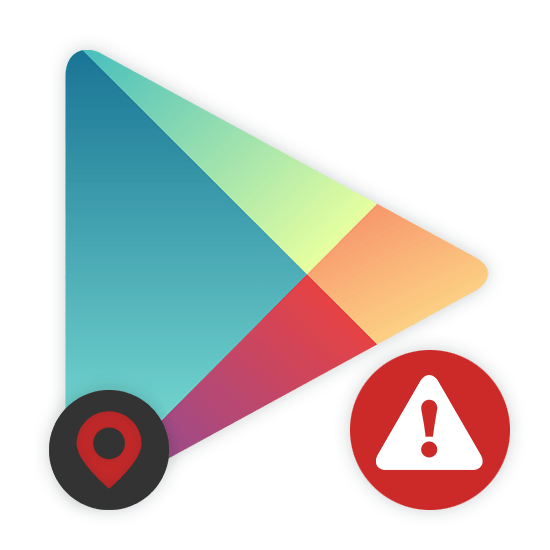







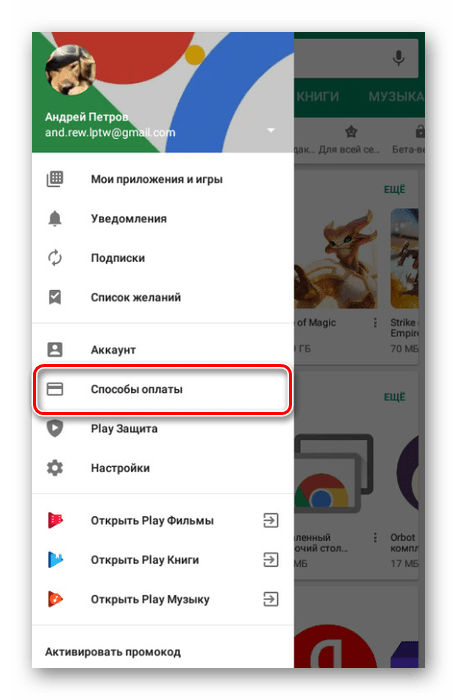
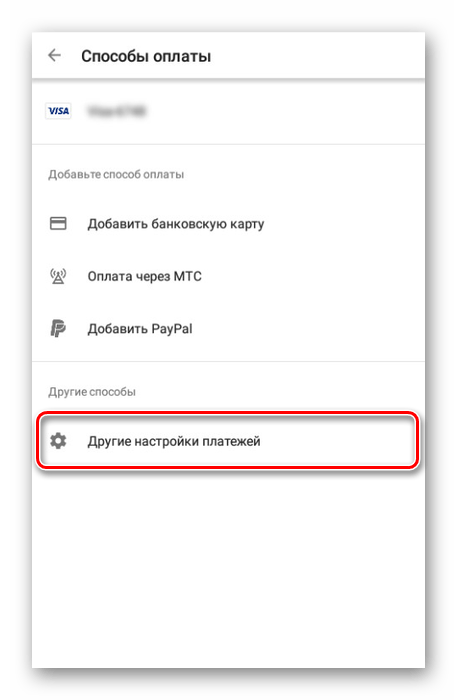

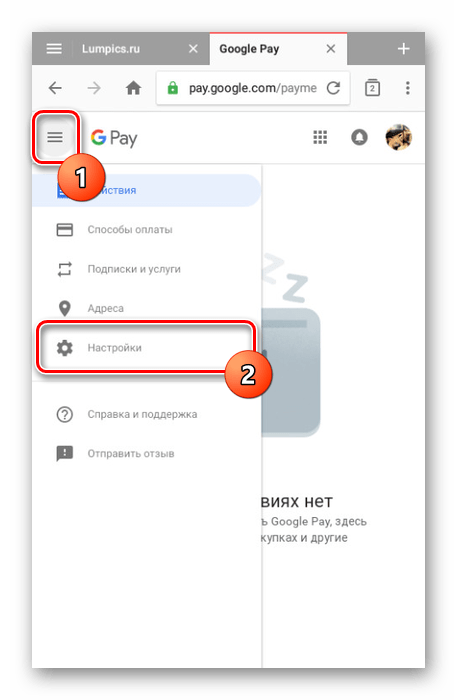
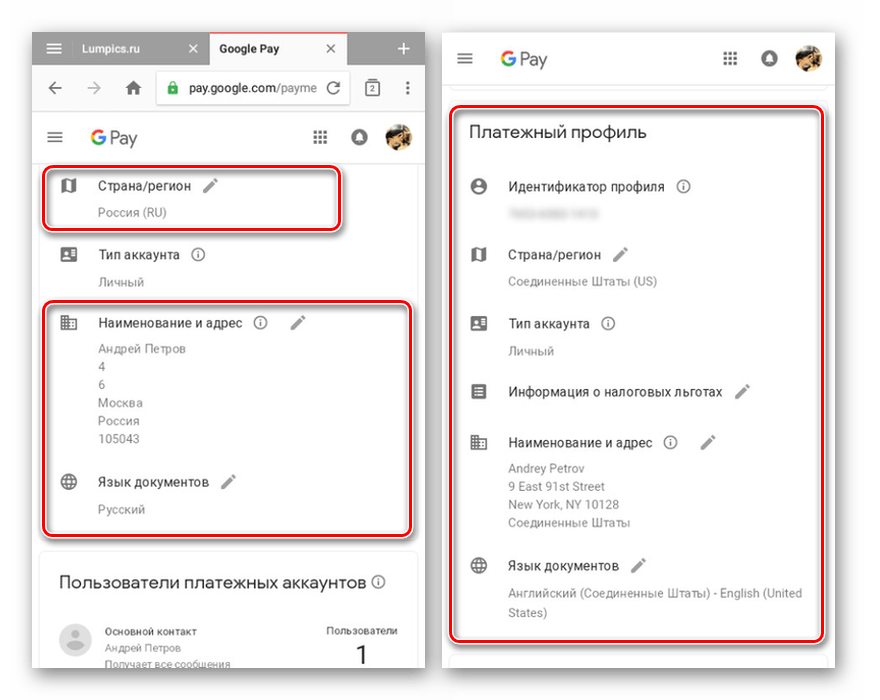










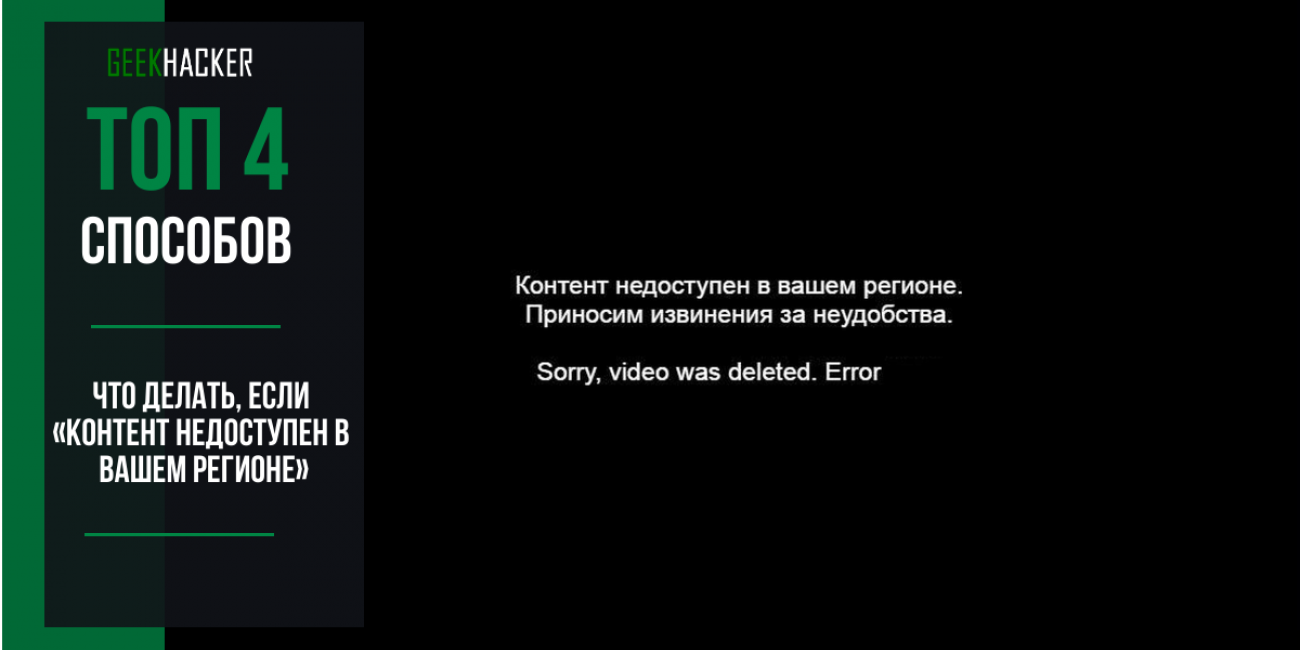
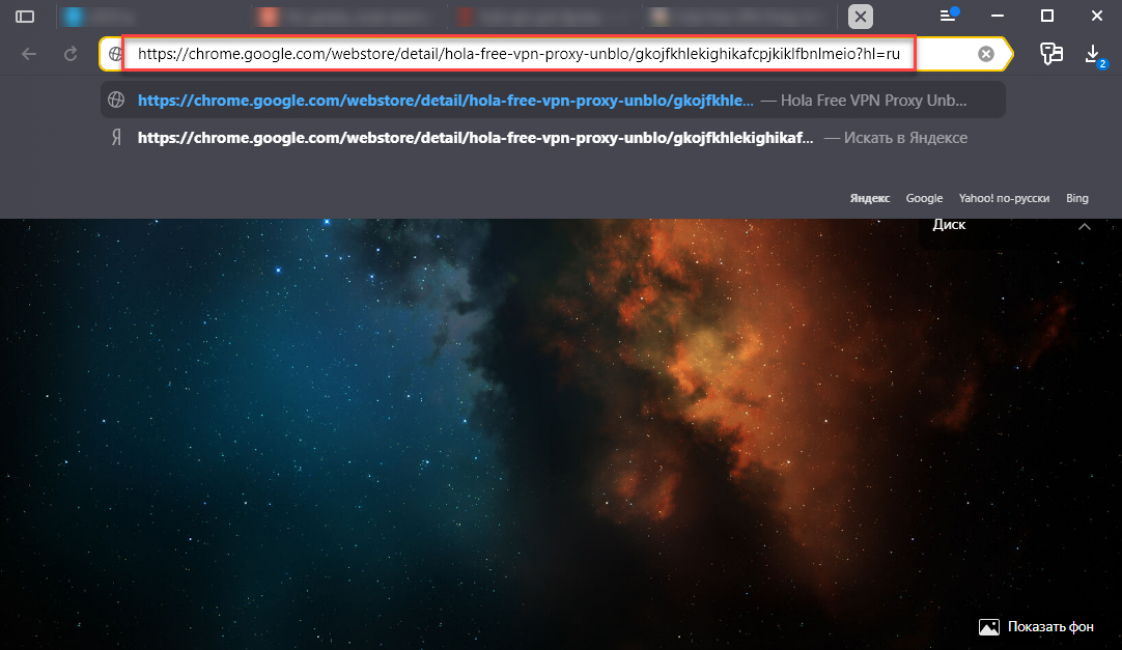
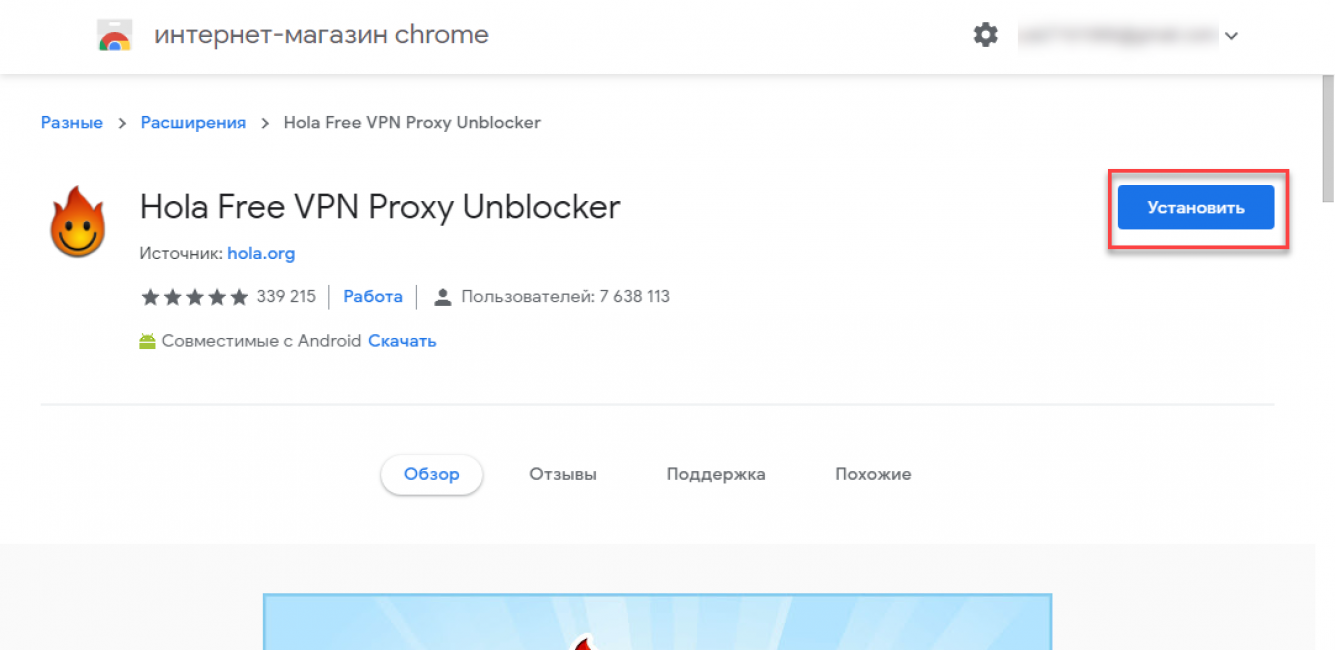
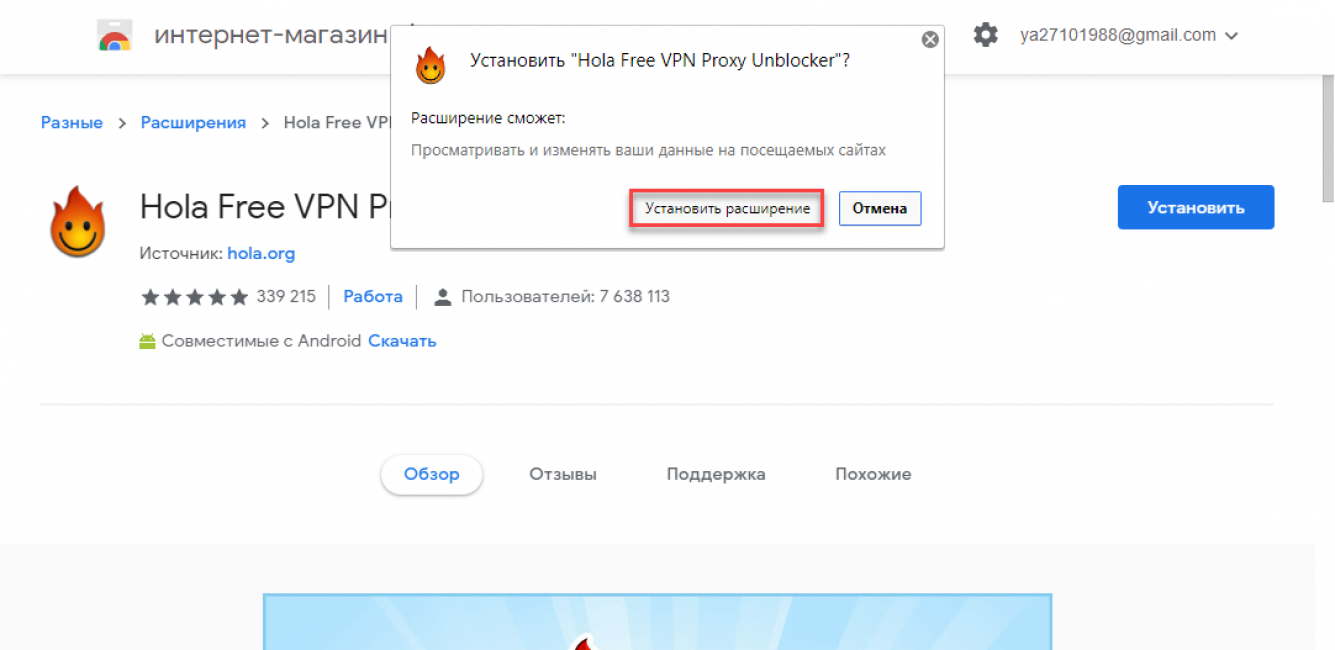
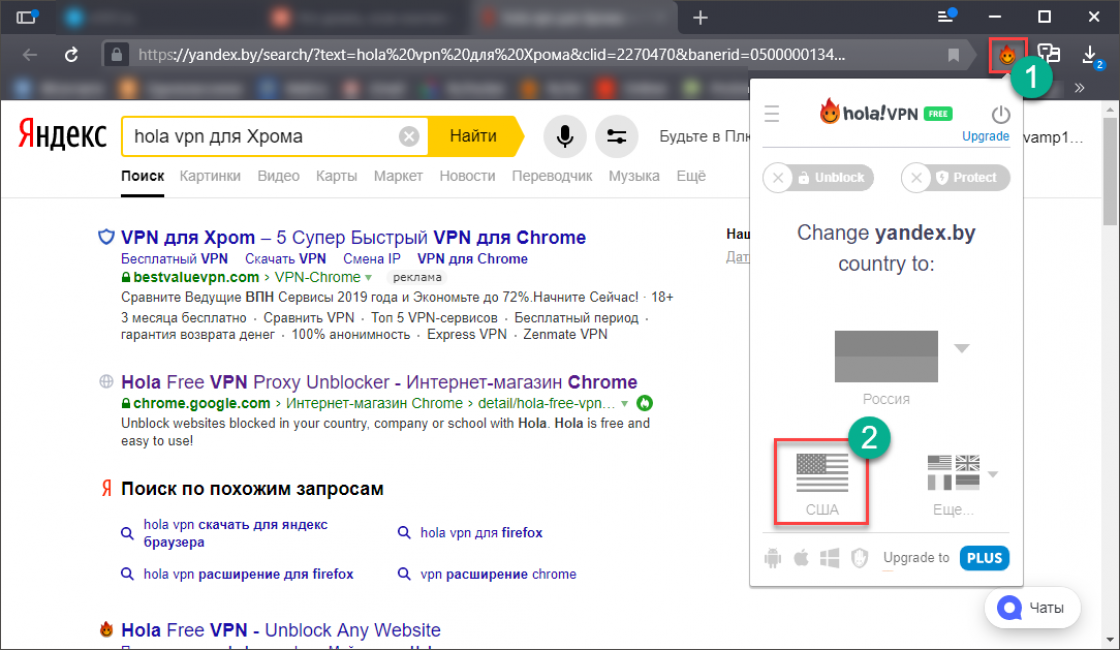
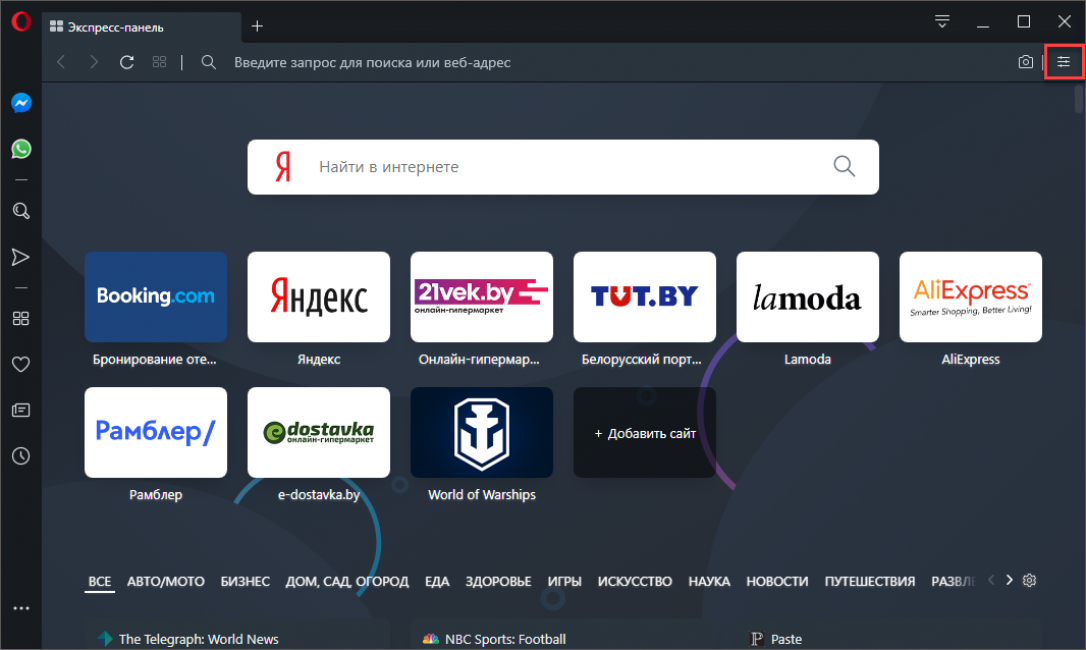
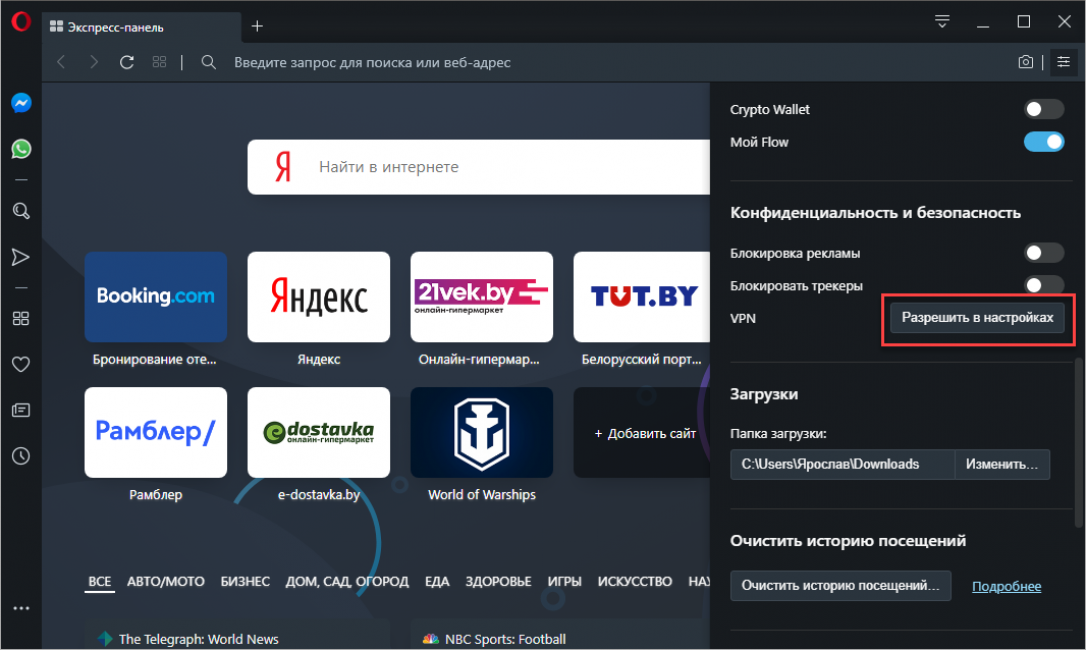
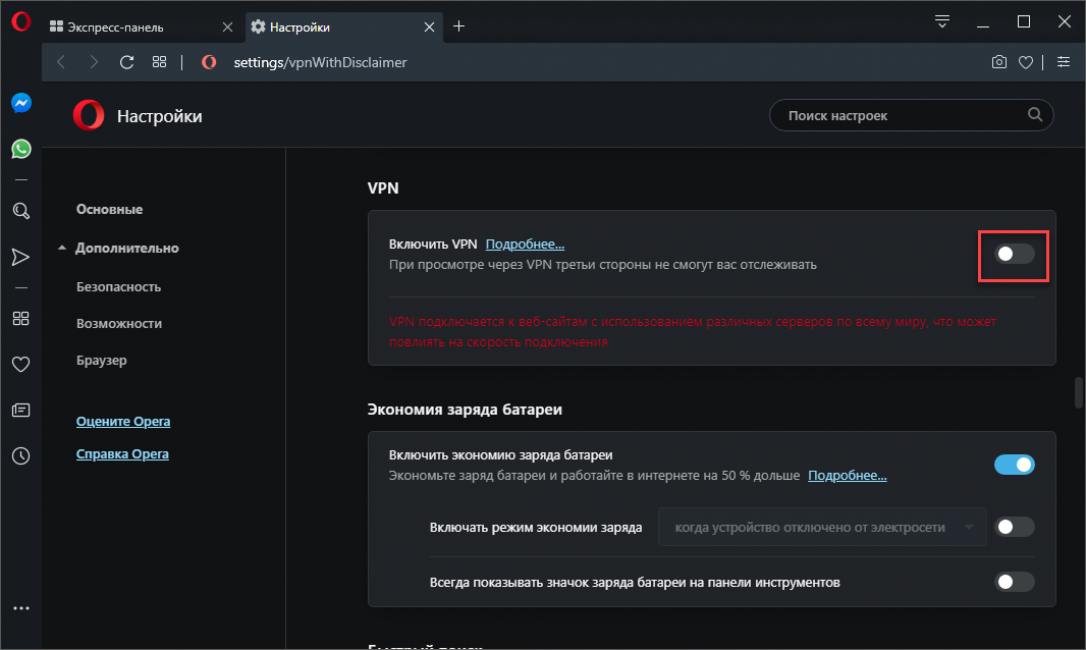
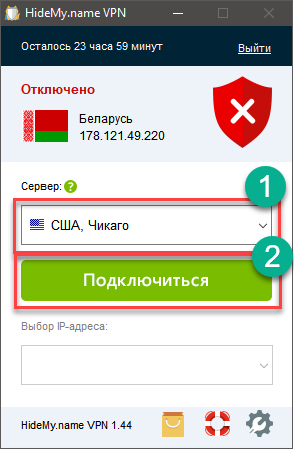
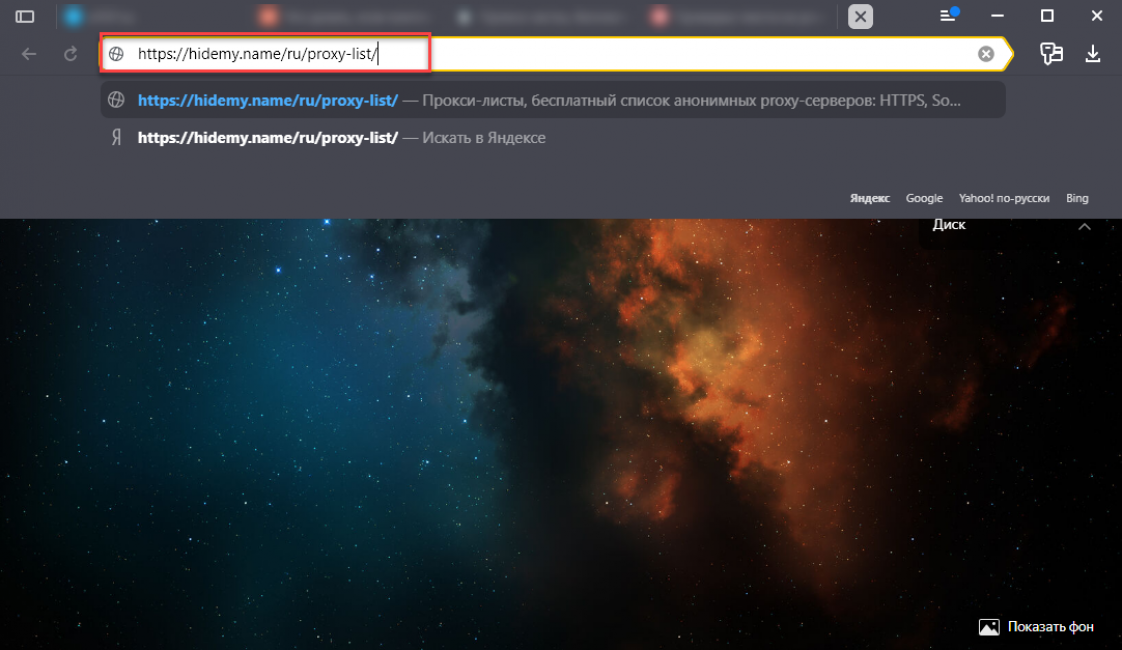
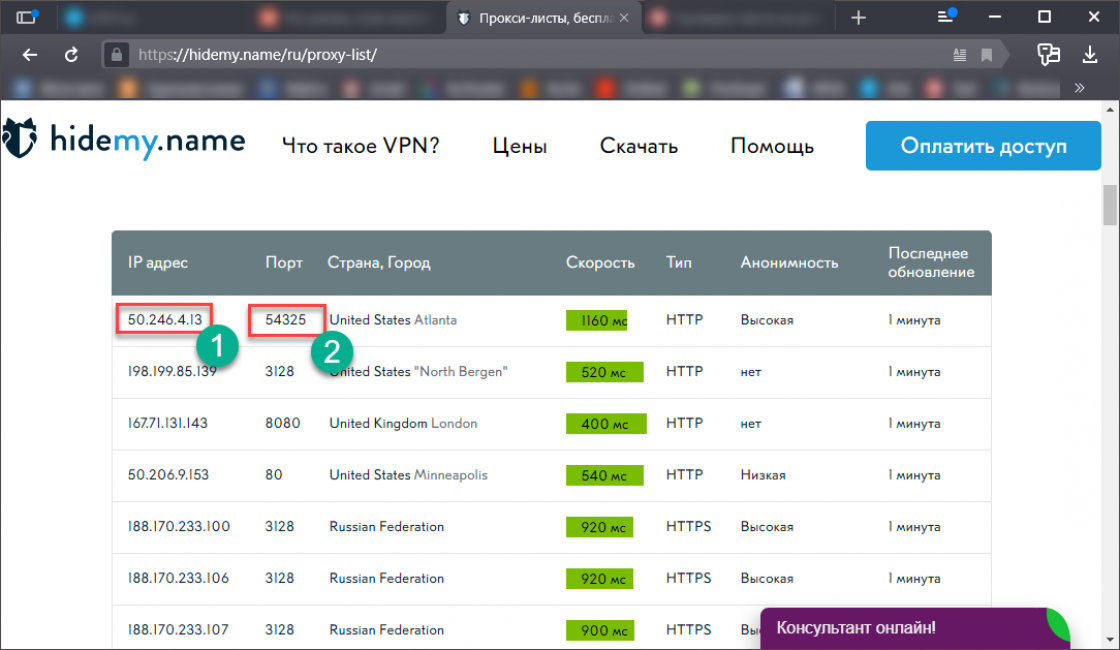
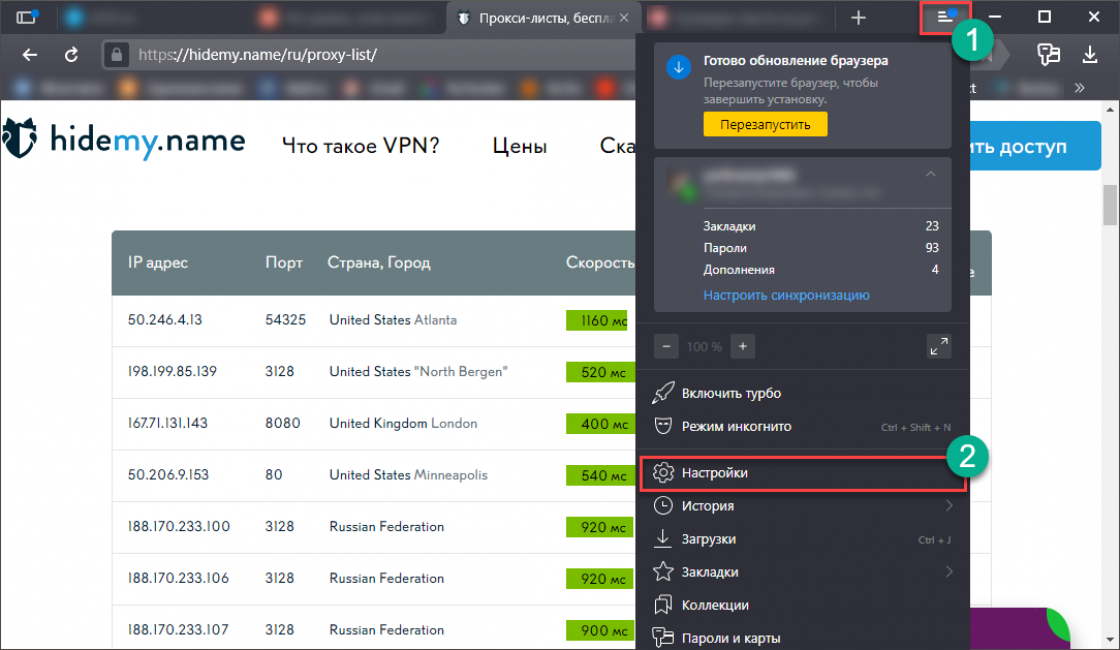
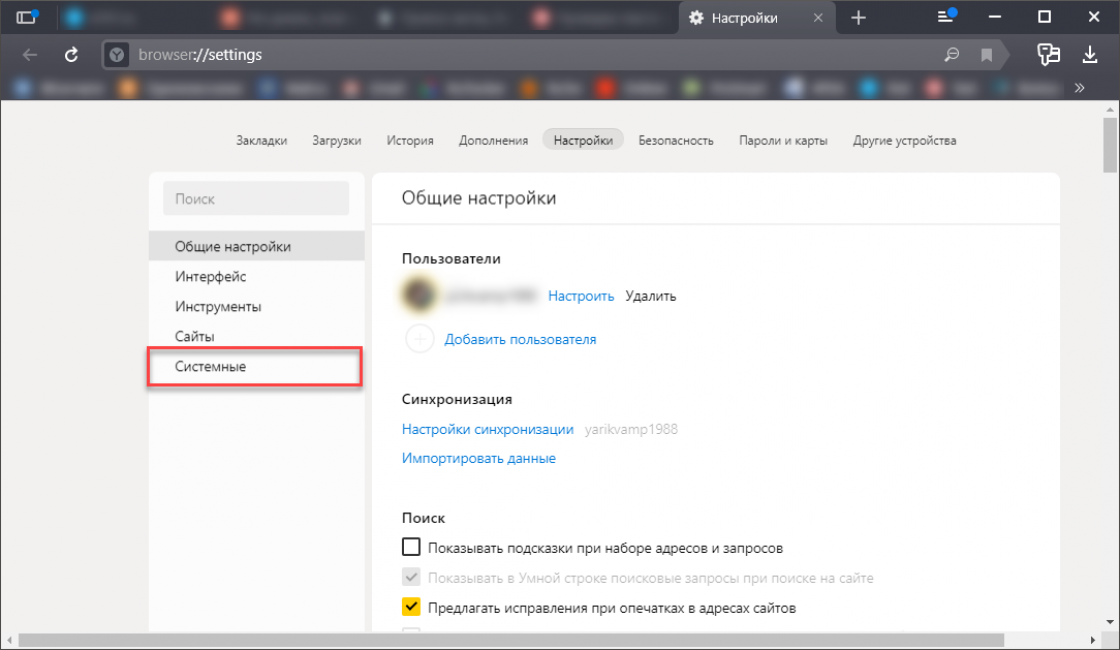
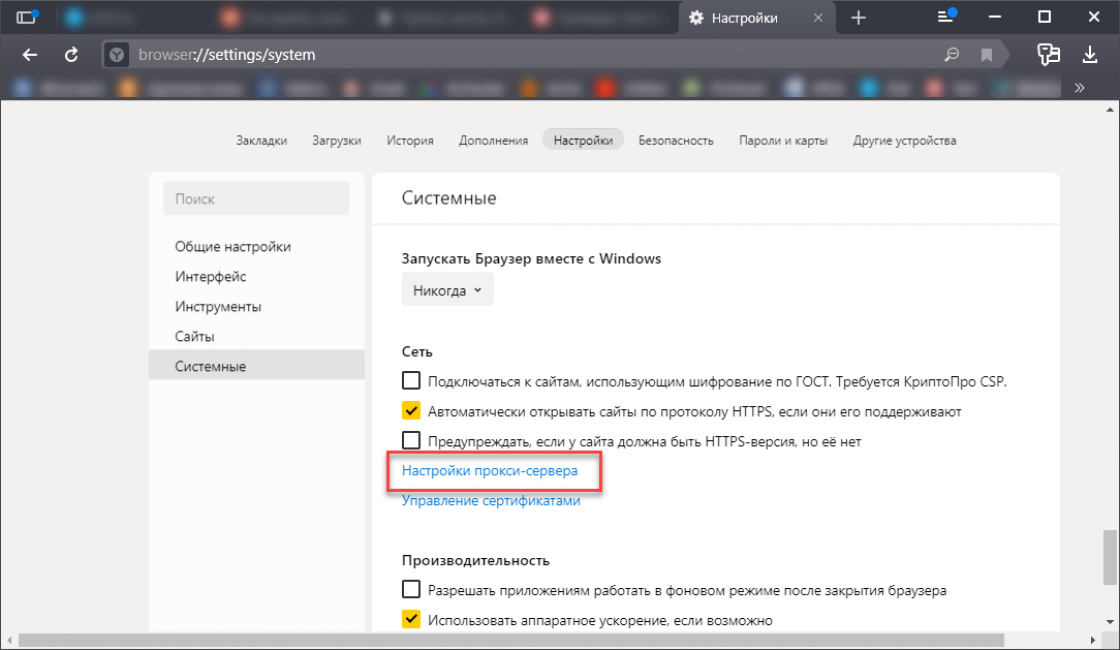
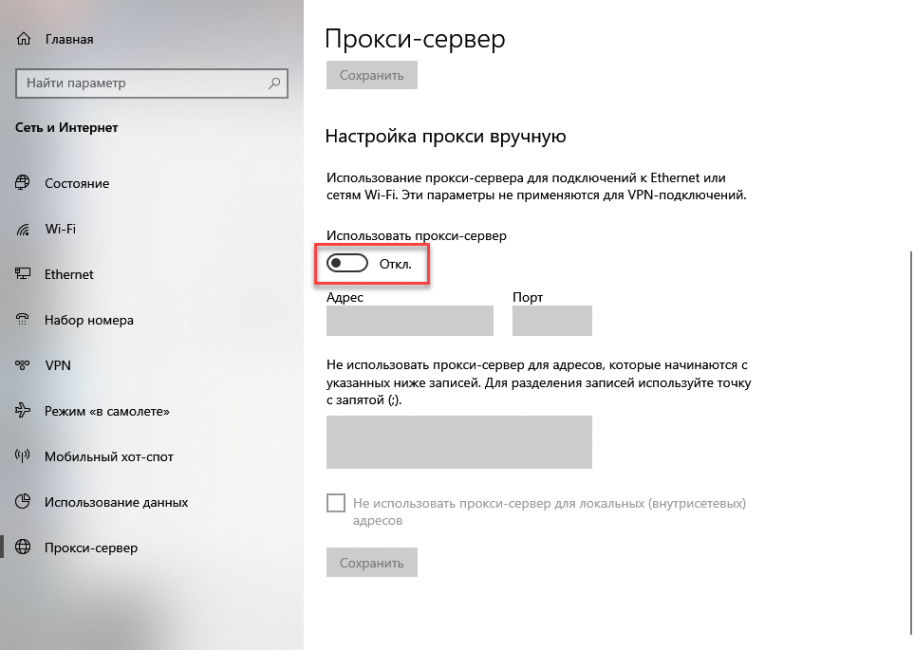
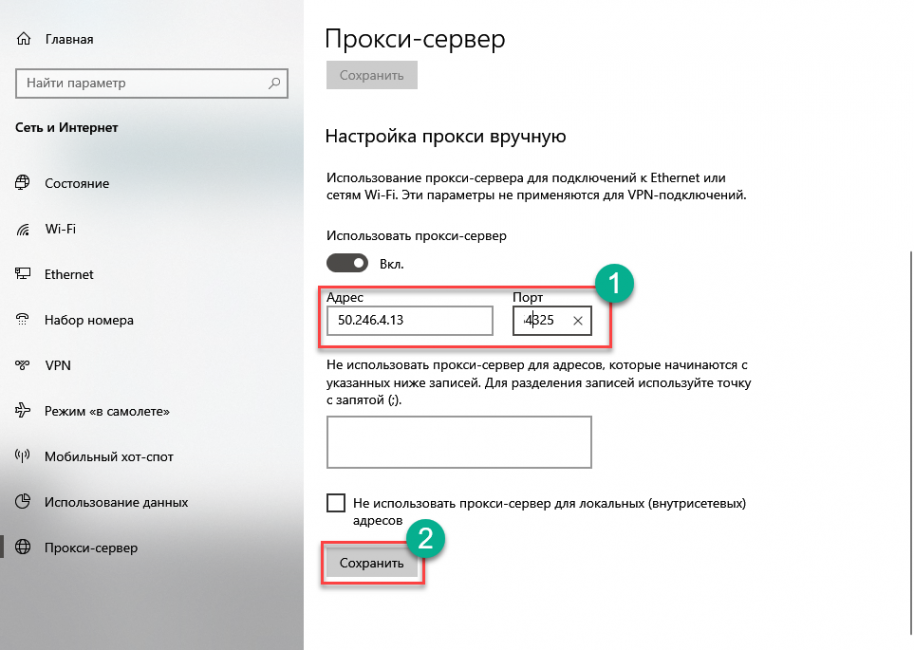

![[Avatar]](https://staticgr.rmr.rocks/uploads/pics/14/10/081.jpg)
![[Avatar]](https://staticgr.rmr.rocks/uploads/pics/14/45/620.jpg)
![[Avatar]](https://staticgr.rmr.rocks/uploads/pics/12/04/006.jpg)
![[Avatar]](https://staticgr.rmr.rocks/uploads/pics/14/00/829.jpg)
![[Avatar]](https://staticgr.rmr.rocks/uploads/pics/09/93/759.jpg)
![[Avatar]](https://staticgr.rmr.rocks/uploads/pics/14/06/396.jpg)
![[Avatar]](https://staticgr.rmr.rocks/uploads/pics/14/15/519.jpg)